منوی سایت
جدیدترین دانلودها
- نرم افزار نقشه گوگل (برای اندروید) - Google Maps 11.125.0102 Android
- نرم افزار بهینه سازی عمیق موبایل (برای اندروید) CCleaner 24.08.0 Android
- نرم افزار بهینهسازی و افزایش سرعت کامپیوتر (برای ویندوز) - Wise Care 365 Pro 6.6.7.637 Windows
- نرم افزار مدیریت فایروال ویندوز - Windows Firewall Control 6.11.0.0 Windows
- مرورگر فایرفاکس (برای ویندوز) - Firefox 125.0.2 Windows
- نرم افزار اینترنت دانلود منیجر (برای ویندوز) - Internet Download Manager 6.42 Build 8 Windows
- نرم افزار عکس برداری از دسکتاپ (برای ویندوز) - HyperSnap 9.5.0 Windows
- نرم افزار بهینه سازی ویندوز - Glary Utilities Pro 6.9.0.13 Windows
- نرم افزار ضد بدافزار (برای ویندوز) - Glary Malware Hunter Pro 1.183.0.804 Windows
- نرمافزار ویرایش، افکتگذاری، آنالیز و میکس فایلهای صوتی (برای ویندوز) - Audacity 3.5.0 Windows
تفاوت نسخه های مختلف ویندوز 10
تازه های این بخش :
چه تفاوتی بین ویندوز 10 نسخه Home و Pro وجود دارد؟

اگر به سراغ این مقاله آمده اید، حتما میخواهید که آخرین نسخه از سیستم عامل ویندوز، یعنی ویندوز 10 را در سیستم خود نصب کنید اما مانند بسیاری از کاربران دیگر سردرگم شده اید و نمیدانید که آیا ویندوز 10 نسخه Home را نصب کنید و یا به سراغ نسخه ی کامل تر Pro بروید. قبل از همه چیز بیایید تفاوت کلی این دو نسخه از ویندوز را بگوییم، ویندوز 10 نسخه Home برای همه کاربران، و ویندوز 10 نسخه Pro تنها برای کاربران حرفه ای و آنهایی که میخواهند کنترل کامل تری بر روی کامپیوترشان داشته باشند طراحی شده است. در کل نسخه ی Pro از ویندوز 10 برای کاربران حرفه ای و افرادی که از کامپیوترشان برای کار استفاده میکنند طراحی شده است.
در این مطلب از وبسایت تخصصی سرزمین دانلود به شرح تمامی قابلیت های ویندوز 10 نسخه Pro که ویندوز 10 نسخه ی Home فاقد آنها است میپردازیم تا بتوانید تصمیم بگیرید که کدام نسخه مناسب شما است.
ویندوز 10 پرو VS ویندوز 10 هوم
1. Bitlocker
در این جهان دیجیتال به سرعت در حال تغییر، امنیت تبدیل به یک موضوع مهم در ویندوز 10 شده است و اگر شما نیز در پی محافظت از اطلاعات تان در برابر باج افزار ها، بد افزار ها و .... نباشید، فایل ها و اطلاعات تان را در برابر ریسک بزرگی قرار میدهید. در زمینه محافظت از اطلاعات و فایل ها، ویندوز 10 نسخه Pro یک قدم جلوتر از نسخه ی Home است.
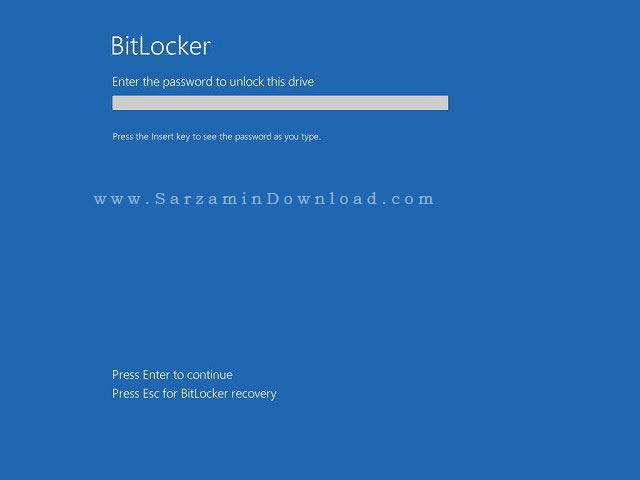
این هم به دلیل دارای بودن قابلیت “Bitlocker” در ویندوز 10 Pro است که ویندوز 10 Home فاقد آن میباشد. شما میتوانید با استفاده از Bitlocker چه درایور های داخلی و چه حافظه های اکسترنال (External) را نیز قفل کنید تا یک لایه ی امنیتی اضافه به آن بیافزایید. با استفاده از این قفل گذاری، تنها افرادی که شما اجازه بدهید میتوانند به اطلاعات شما دسترسی داشته باشند. البته نرم افزار های زیادی وجود دارند که این کار را برای شما انجام میدهند اما ویندوز 10 Pro اینچنین نرم افزاری را به صورت پیشفرض داراست.
به منظور یادگیری نحوه کار با Bitlocker، مطلب زیر را مطالعه کنید:
آموزش قفل گذاری درایور ها در ویندوز 10 با استفاده از BitLocker
همچنین اگر از نسخه ی Home ویندوز 10 استفاده مکینید، میتوانید نرم افزار های جایگزین Bitlocker را از طریق لینک زیر دریافت کنید:
دانلود نرم افزار رمز گذاری روی درایو
2. WDAG
WDAG مخفف چهار کلمه ی “Windows Defender Application Guard” است که از سیستم شما در برابر بدافزار ها و سایر تهدیدات حین مرور وب محافظت میکند. این قابلیت با استفاده از سخت افزار و تکنولوژی “Hyper-V” مرورگر اینترنتی "مایکروسافت اج" را قرنطینه کرده و باعث میشود از سیستم و اطلاعات شما محافظت گردد.

از نظر امنیتی، قابلیت “WDAG” خارق العاده است. با استفاده از این قابلیت از سیستم و اطلاعات شما حین مرور وب محافظت میکند.
3. Remote Desktop Connection
فرض کنید که در موقعیتی قرار گرفته اید که باید یک کار ضروری را در دفتر کار خود انجام میداده اید اما فراموش کرده اید و زمانی که به خانه رسیده اید به خاطر آورده اید. این عالی نیست که بتوانید از داخل خانه به کامپیوتر محل کارتان دسترسی داشته باشید و بتوانید هر کاری را در آن کامپیوتر از راه دور انجام دهید؟ شما میتوانید این کار را به بهترین نحوی با استفاده از “Remote Desktop Connection” انجام دهید.
نحوه کار با Remote Desktop Connection را در مقاله زیر مطالعه کنید:
آموزش Remote Desktop برای دسترسی به کامپیوتر دیگر در یک شبکه
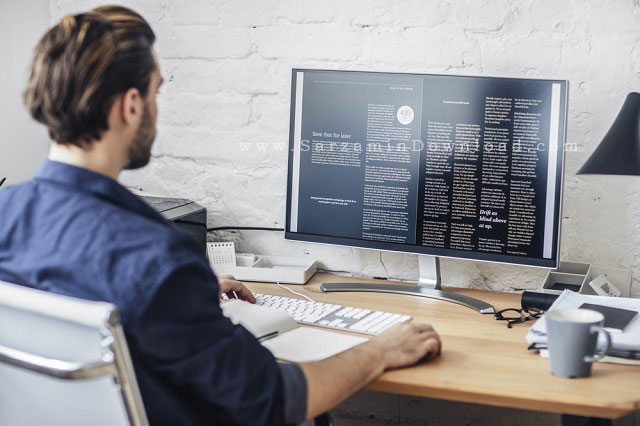
البته با این وجود، شاید نبود این قابلیت در نسخه ی Home ویندوز 10 زیاد هم اشکالی نداشته باشد، زیرا نرم افزار های زیادی هستند که این کار را به بهترین شکلی انجام میدهند.
4. Trusted Boot
قابلیت “Trusted Boot” یک قابلیت امنیتی است که به نظر میرسد که به درد بسیاری از کاربران بخورد. این قابلیت به منظور حفاظت از کامپیوتر در برابر “Rootkit” ها طراحی شده است. این قابلیت در کنار قابلیت “Secure” بوت قبل از اینکه هر چیزی در سیستم حین بوت شدن بارگذاری شود، آن را کاملا بررسی میکنند و همین باعث میشود که بدافزار ها نتوانند به سیستم شما نفوذ کنند.
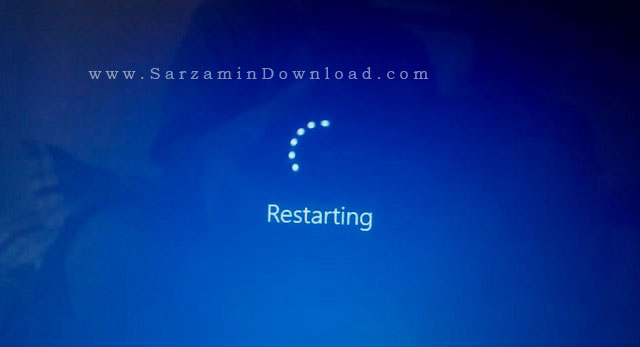
به نظر میرسد که این قابلیت بیشتر به درد کاربران حرفه ای و افرادی که از کامپیوترشان برای کار استفاده میکنند بخورد. البته اگر شما نیز به دنبال امنیت کامل برای سیستم تان هستید و میخواهید که همه چیز در امن ترین وضعیت قرار داشته باشند، این قابلیت به درد شما نیز میخورد.
5. Client Hyper-V
قابلیت “Client Hyper-V” برای کاربران عاشق تکنولوژی و چیز های جدید هستند و میخواهند همه چیز را آزمایش کنند و حرفه ای هایی ک معمولا با ماشین های مجازی سر و کار دارند است. این یک تکنولوژی شبیه سازی است که اجازه ی اجرای ماشین های مجازی در پردازنده / پردازنده ها را میدهد. هر چند که این قابلیت در نسخه های Pro، Enterprise و Education از ویندوز 10 است، اما برای استفاده از آن، باید دانلودش کنید.
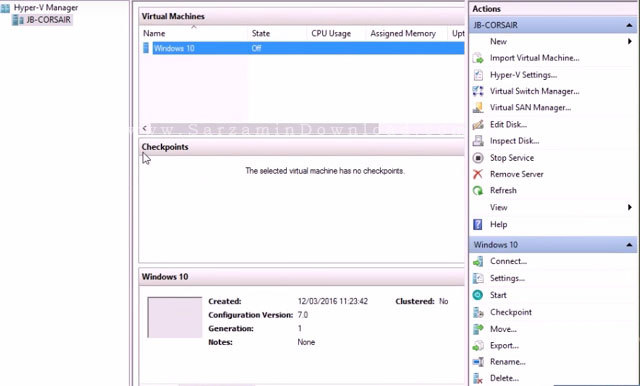
البته اگر از نسخه ی Home ویندوز 10 استفاده میکنید و نیاز به قابلیت ماشین مجازی دارید، نگران نباشید زیرا میتوانید از نرم افزار های ”Virtualbox” و یا “VMware” استفاده کنید که قابلیت های کامل تر و بهتری نیز دارند:
آموزش کامل کار با برنامه VirtualBox + آموزش نصب ویندوز و لینوکس در آن
VirtualBox و یا VMware، بهترین ماشین مجازی برای ویندوز کدام است؟
6. Windows Sandbox
چیز های زیادی راجع به قابلیت Sandbox ویندوز 10 وجود دارند که باعث میشوند یک قابلیت عالی باشد. با استفاده از این قابلیت شما میتوانید یک محیط مجازی از ویندوز 10 بسازید و در آن چیز های جدید را در رابط کاربری کاربرپسندانه اید امتحان کنید. برای مثال زمانی که میخواهید نرم افزار های جدید و یا نرم افزار هایی را که به آنها اطمینان ندارید را اجرا کنید این قابلیت به کار شما میاید.
به منظور فعالسازی قابلیت سندباکس در ویندوز 10، از مطلب زیر کمک بگیرید:
آموزش فعال سازی قابلیت سندباکس در ویندوز 10
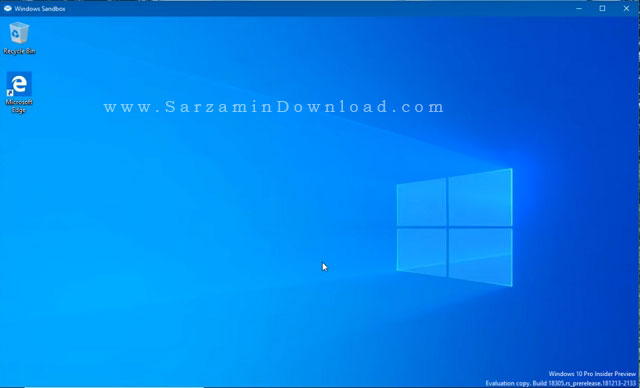
همچنین به محض بستن این “Sandbox” تمامی فایل ها و چیز هایی که درون آن ساخته شده اند از بین میروند که همین باعث میشود این قابلیت از نظر امنیت و حریم خصوصی عالی باشد. بنابراین اگر قصد امتحان کردن نرم افزار ها و فایل های مشکوک را دارید، این قابلیت به درد شما میخورد و از اطلاعات و سیستم شما محافظت میکند. البته هرچند که این قابلیت خارقالعاده است، اما فکر نمیکنیم که به درد هر کاربری بخورد.
7. تفاوت در میزان رم
یک تفاوت بزرگ دیگر بین نسخه های Home و Pro از ویندوز 10 میزان رم است. نسخه ی Home از ویندوز 10 تا 128 گیگابایت و نسخه ی Pro از ویندوز 10 تا 2 ترابایت رم را پشتیبانی میکند. بنابراین اگر قصد ساخت یک سیستم فوق حرفه ای برای انجام کار های بزرگ دارید، شاید نسخه ی Home به کار شما نیاید.
همچنین اگر میخواهید بدانید که چه میزان رم برای شما مناسب است، مطلب زیر را مطالعه کنید:

البته در اکثر مواقع 128 گیگابایت از رم چیزی بسیار فراتر از حد نیاز بیش از 95 درصد از افراد است! اما کاربرانی که تعداد فراوانی ماشین مجازی را به صورت همزمان اجرا میکنند: رندرگیری (Rendering) های سه بعدی سنگین و حرفه ای انجام میدهند و...، شاید نیاز به مقدار بیشتری رم داشته باشند و بنابراین باید نسخه ی Pro از ویندوز 10 را نصب کنند.
قابلیت های موسسه ای
به علاوه قابلیت هایی که در بالا ذکر کردیم که هر کدام ممکن است به درد کاربران معمولی نیز بخورند، ویندوز 10 نسخه Pro همچنین دارای قابلیت هایی نیز میباشد که برای مشاغل، کار ها و موسسات هستند. بنابراین اگر شما میخواهید از کامپیوتر خود برای کسب و کار و یا یک موسسه استفاده کنید، ادامه مقاله را مطالعه کنید تا دریابید که آیا این قابلیت ها به درد شما میخورند و یا خیر!
1. Enterprise Mode Internet Explorer
برای کسب و کار ها که معمولا از نرم افزار های وب قدیمی استفاده میکنند، حالت “Enterprise Mode” در اینترنت اکسپلورر میتواند بسیار مفید باشد. با استفاده از این قابلیت شما میتوانید برنامه های تحت وب قدیمی را در نسخه های جدید اینترنت اکسپلورر بدون هیچ مشکلی اجرا کنید.

همچنین با استفاده از این قابلیت به منظور اجرای نرم افزار های تحت وب قدیمی، امنیت شما نیز به خطر نخواهد افتاد. هرگاه که یک نسخه ی جدید از مرورگر اینترنت اکسپلورر عرضه میشود، برنامه ها تحت وب قدیمی دیگر با این نسخه های جدید سازگار نخواهند بود. از آنجایی که بسیاری از کسب و کار ها هنوز هم نیاز به این نرم افزار های تحت وب دارند، میتوانند با استفاده از قابلیت “Enterprise Mode” اینترنت اکسپلورر آن ها را بدون هیچ مشکل و زحمتی اجرا کنند.
2. Group Policy Management
از دیدگاه یک مدیر سیستم، “Group Policy” بسیار مفید و مهم است. با استفاده از این بخش میتوان دسترسی به بخش های مختلف ویندوز را محدود کرد و همچنین در تنظیمات سیستم عامل نیز تغییراتی ایجاد کرد. بنابراین اگر شما میخواهید یک سری از قابلیت هارا در سیستم تان حذف کنید، قابلیت هایی به آن بیافزایید و یا در کل در آن تغییراتی اعمال کنید، میتوانید این کار ها را از طریق “Group Policy” انجام دهید.
اصول کار با Group Policy را میتوانید در مطلب زیر مطالعه کنید:
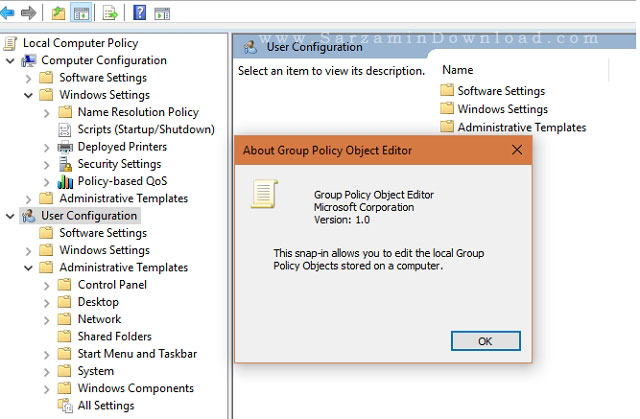
3. Domain Join
قابلیت “Domain Join” اجازه ی برقراری یک اتصال کاملا امن به یک دامنه (Domain) کاری را میدهد. این دقابلیت در ابتدا در ویندوز 7 معرفی شد و تا به امروز نیز در تمامی نسخه ها از ویندوز قرار گرفت.

با استفاده از قابلیت فوق العاده کاربردی “Domain Join” مدیران میتوانند چندین سیستم را به اسانی و سرعت هر چه بیشتر از طریق یک سیتم مدیریت کنند و با این کامپیوتر ها ارتباط برقرار کنند. بنابراین مدیران میتوانند کامپیوتر هایی را که کارمندان از آنها استفاده میکنند را کاملا تحت نظر و کنترل بگیرند.
4. Assigned Access
زمانی که میخواهید کامپیوتر خود را در اختیار یک کارمند و یا مدیر دیگر قرار دهید، ممکن است که نیاز داشته باشید که آن فرد نتواند به هر جایی سرک بکشد و کار اضافه ای انجام دهد! در این مواقع است که میتوانید از قابلیت “Assigned Access” استفاده کنید. تا تنها اجاره ی دسترسی به تنها یک برنامه را به شخص مد نظر بدهید. این قابلیت بسیار کاربردی و مفید است.
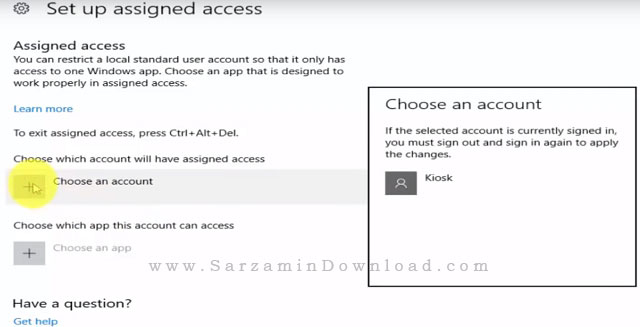
5. سایر قابلیت ها
به جز قابلیت های بزرگ و کاربردی که در بالا ذکر کردیم، قابلیت های کوچک دیگری نیز وجود دارند که پیشنهاد میدهیم نگاهی به آنها نیز بیاندازید قبل از اینکه بخواهید در مورد انتخاب یک نسخه از ویندوز به منظور استفاده تصمیم بگیرید:
- Take a Test:
همانطور که از نامش پیداست، این قابلیت به درد موسسات آموزشی و مدارس میخورد. این قابلیت به منظور ورود به سیستم و امتحان دادن است.
- Shared PC Configuration:
این قابلیت اجازه ی ساخت چندین یوزر (User)در کامپیوتر را به کاربر میدهد و استفاده از یک کامپیوتر توسط چندین فرد را آسان میکند.
- Dynamic Provisioning:
با استفاده از قابلیت، آماده به کار کردن یک کامپیوتر بسیار آسان میشود و دیگر نیازی نیست که تک تک و به صورت دستی قابلیت ها را فعال/غیر فعال کنید. با استفاده از این قابلیت یک پروفایل (Profile) آماده در یک فلش درایو USB آماده کنید تا پس از اتصال آن به کامپیوتر، همه چیز آماده باشد و کامپیوتر به صورت اتوماتیک همه چیز را تنظیم و حاضر کند.
تفاوت قیمت
قبل از خاتمه دادن به این مطلب، بد نیست که یک نگاهی به تفاوت قیمت ها نیز بیاندازیم. در حال حاظر، نسخه ی Home تقریبا 134 دلار است، و نسخه ی Pro نیز از 213 دلار شروع میشود رو به بالا. بنابراین باید هزینه ی بیشتری برای دسترسی به نسخه ی Pro پرداخت کرد.
همچنین حتما پیشنهاد میشود که مطالب زیر را نیز از دست ندهید:
ویندوز 10 دارای هفت نسخه مختلف میباشد، کدام نسخه برای شما مناسب تر است؟
ویندوز معمولی و ویندوز سرور چه تفاوت هایی با هم دارند؟
جمع بندی
حالا که تا به اینجای مقاله رسیده اید، نسخه ی Home را انتخاب میکنید و یا Pro؟ بهتر است قبل از انتخاب نسخه ای که میخواهید استفاده کنید با دقت تفاوت های آنها را بخوانید و سپس تصمیم بگیرید. نسخه ی Home از ویندوز 10 دارای تمامی قابلیت ها و چیز هایی است که اکثر کاربران معمولی به آنها نیاز دارند و با استفاده از آن نیاز به چیزی بیشتر نخواهند داشت. همچنین اگر نسخه ی Home دارای قابلیت هایی نیست که برای کسب و کار و یا استفاده ی حرفه ای تان نیاز دارید، بهتر است که از نسخه ی Pro استفاده کنید.
موفق باشید.
![]() سایر مقالات مربوط به ویندوز 10
سایر مقالات مربوط به ویندوز 10
این مطلب مربوط به موضوع تفاوت نسخه های مختلف ویندوز 10 میباشد.
- ابتدا
- قبلی
- 1
- بعدی
- انتها (1)
تازه ترین مقالات
- خرید جم فری فایر کمتر از یک ثانیه با گیمو گیفت!
- نحوه افزایش حجم فضای آیکلود
- راهنمای خرید بلیط هواپیما تهران مشهد از قاصدک 24
- چگونه می توانیم از بروز عفونت چشم پیشگیری کنیم؟
- استفاده از ChatGPT به زبان فارسی ممکن شد
- 10 اپلیکیشن زبان انگلیسی برای تقویت لیسنینگ
- محبوب ترین بازی ها برای گوشی های اندروید سامسونگ و شیائومی کدام است؟
- اصلاح سریع و دقیق موی سر و ریش با ماشین اصلاح و ریش تراش Bomidi L1
- قیمت سوئیت اسکای هتل اسپیناس پالاس
- آیا موقعیت مکانی سرور اختصاصی مهم است؟ انتخاب آگاهانه سرو اختصاصی ایران و خارج
 دانلود منیجر
دانلود منیجر  مرورگر اینترنت
مرورگر اینترنت ویندوز
ویندوز فشرده سازی
فشرده سازی پخش آهنگ
پخش آهنگ پخش فیلم
پخش فیلم آنتی ویروس
آنتی ویروس آفیس
آفیس ابزار CD و DVD
ابزار CD و DVD تلگرام ویندوز
تلگرام ویندوز فلش پلیر
فلش پلیر جاوا
جاوا دات نت فریم ورک
دات نت فریم ورک تقویم
تقویم نرم افزار اندروید
نرم افزار اندروید نرم افزار آیفون، iOS
نرم افزار آیفون، iOS